
なんだか上手くエクセルの計算式が反映されない。どうしたらいいの?
どうもこんにちは!
エクセルを使っていると、しっかりと入力しているつもりなのに、計算できていないということはないでしょうか。
今回は、このような方に向けて、考えられる原因をいくつか示していきたいと思います。トラブルチェックとして使ってもらえますと幸いです。
イコールの入れ忘れていないか?
まずは、よくやってしまうものとして、イコール「=」を入れ忘れている場合があります。
「あれっ?」と思ったら、最初に確認しましょう。
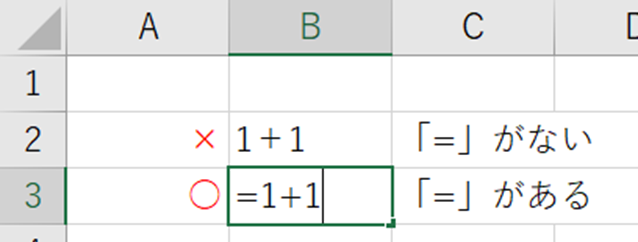
計算式の書式の全部または一部が「文字列」になってしまっていないか?
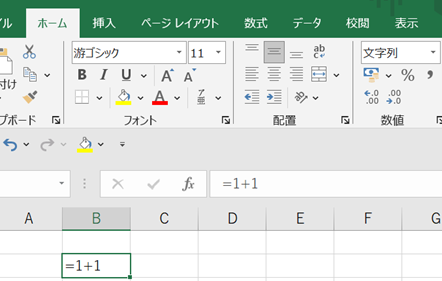
文字列の場合は、いくら式になっていても計算できません。これの確認方法としては、「ホーム」タブの数値に「文字列」と記載されていたら、文字列です。このタブを文字列から別の書式に変更すれば、計算できます。特に、こだわりがなければ、「標準」を選択しましょう。
式に正しい記号が使われていないか?
関数において、よくあるのは「―」が正しいマイナスになっていなかったり、カンマ「“”」が正しく記載されていなかったりすると、計算できません。
例えば、「=DATEDIF(2000/01/01, TODAY(), “Y”)」と記載した場合、「“Y”」のカンマ部分の書式が違うと上手く計算できません。
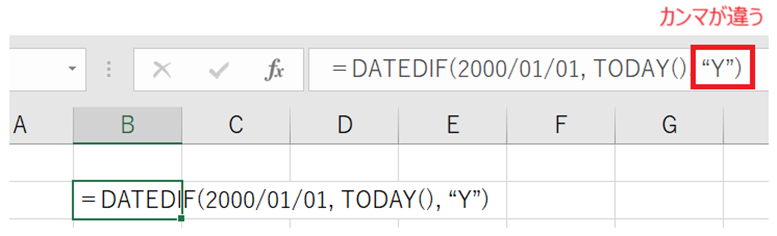
このあたりを文字変換してみて、記号等が正しく入力されているか確認しましょう。
計算方式が「手動」になっていないか?
計算式の設定が「手動」になっていると、それぞれの関数の入力を変えても計算式が機能しません。例えば次のとおりです。
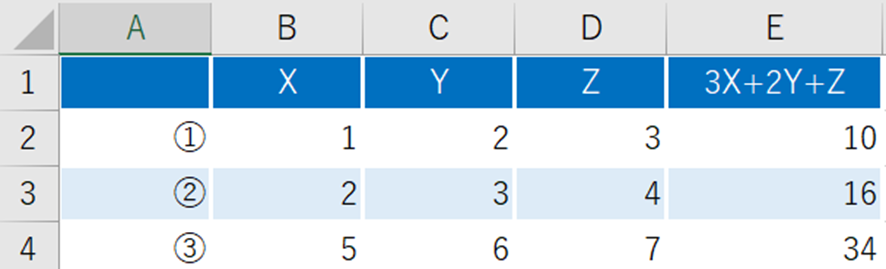
↓入力した数値を変えてみても計算式が機能しない。
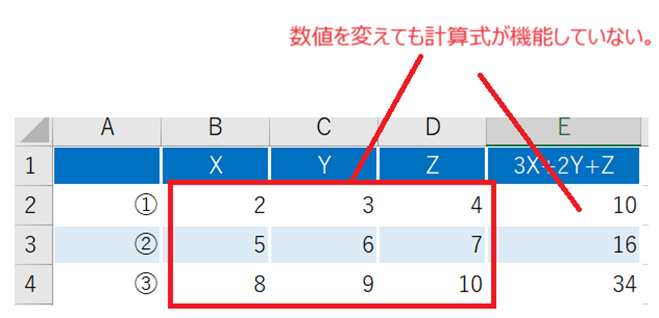
こういった場合には、「数式」タブの「計算方法」内にある「計算方法の設定」で「手動(M)」になっている可能性があるので、もしそうであるなら、「自動(A)」に変更しましょう。
変更すればすぐに計算されます。
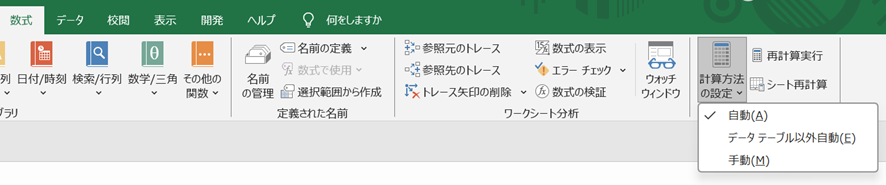
ここで特に、注意すべきなのは、請求書や見積書など金額を扱う業務をエクセルで行っている場合です。各項目に入力が終わり、しっかりと計算式が機能しているか確認しないと金額が間違ってしまいます。十分に注意しましょう。
さいごに
以上、エクセルで計算が上手く機能しないときの原因と対処方法を記載してみました。エクセルは非常に便利ですが、だからと言って、エクセルで出た数値に全幅の信頼はおくべきではありません。しっかりと確認して、入力ミスのないようお気を付けください。





コメント